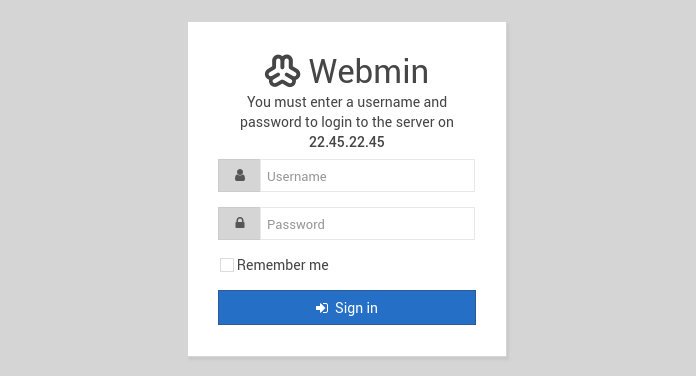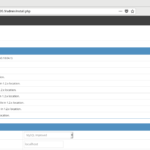Webmin adalah kontrol panel hosting web seperti CPanel yang menyediakan antarmuka yang mudah digunakan untuk mengelola sistem Unix-like.
Webmin sangat mudah digunakan dan aplikasi yang ringan dapat dengan mudah diinstal pada sistem dalam satu menit. Webmin membantu sistem admin untuk melakukan semua tugas yang seharusnya dilakukan melalui command lines.
Tutorial ini menjelaskan cara menginstal Webmin di CentOS 8 serta pengaturan firewall dari baris perintah. Anda juga dapat mengunduh paket Webmin secara langsung dan menginstalnya dalam sistem.
Persiapan
Untuk dapat menginstal paket, Anda harus masuk sebagai root atau user dengan hak akses sudo.
Install Webmin di CentOS
Metode yang disarankan untuk menginstal Webmin pada CentOS 8 adalah mengaktifkan repositori Webmin dan menginstal paket Webmin menggunakan dnf package manager.
Lakukan langkah-langkah berikut untuk menginstal Webmin di CentOS:
- Buka teks editor favorit Anda dan buat file repositori:
sudo nano /etc/yum.repos.d/webmin.repo
Copy dan Paste konten berikut ke dalam file:
[Webmin] name=Webmin Distribution Neutral #baseurl=https://download.webmin.com/download/yum mirrorlist=https://download.webmin.com/download/yum/mirrorlist enabled=1
Simpan file dan tutup editor.
- Impor kunci GPG Webmin menggunakan perintah
rpmseperti berikut :sudo rpm --import http://www.webmin.com/jcameron-key.asc
- Instal versi Webmin terbaru dengan mengetik:
sudo dnf install webmin
Perintah secara otomatis menyelesaikan semua dependensi. Setelah instalasi selesai, output berikut ditampilkan:
Webmin install complete. You can now login to https://your_server_ip_or_hostname:10000/ as root with your root password.
Dengan begini, layanan Webmin akan mulai secara otomatis.
Pada point ini, Anda telah berhasil menginstal Webmin di server CentOS 8 Anda.
Webmin dan Firewall di CentOS 8
Secara default, Webmin listen koneksi pada port 10000 di semua interface jaringan.
Agar dapat mengakses interface Webmin dari browser web, Anda harus membuka port Webmin di firewall server Anda.
Jalankan perintah berikut untuk memungkinkan lalu lintas di port 10000:
sudo firewall-cmd --zone=public --add-port=10000/tcp sudo firewall-cmd --runtime-to-permanent
Akses Webmin Melalui Web Interface
Setelah Webmin diinstal pada server CentOS Anda, buka browser favorit Anda dan ketikkan hostname server atau alamat IP publik diikuti dengan port Webmin 10000:
https://server_ip_atau_hostname:10000/Browser akan complain mengenai sertifikat yang tidak valid, karena secara default, Webmin menggunakan sertifikat SSL yang ditandatangani sendiri (self-signed) yang notabene tidak dipercaya oleh browser.
Masuk ke interface web Webmin menggunakan kredensial user root Anda:
Setelah masuk, Anda akan diarahkan ke dasbor Webmin, yang menyediakan informasi dasar tentang sistem Anda.
Dari sini, Anda dapat mulai mengonfigurasi dan mengelola server CentOS 8 sesuai kebutuhan Anda.
Kesimpulan
Anda telah berhasil menginstal Webmin pada mesin CentOS 8 Anda. Anda sekarang dapat mulai mengelola layanan melalui antarmuka web Webmin.